Hệ điều hành Windows của Microsoft, đặc biệt là Windows 10 và 11, được trang bị vô số tính năng và cài đặt đa dạng, phục vụ nhiều nhu cầu khác nhau của người dùng. Tuy nhiên, không phải tất cả các tính năng này đều mang lại lợi ích cho mọi cá nhân. Thực tế, một số cài đặt có thể ảnh hưởng tiêu cực đến quyền riêng tư, làm chậm hệ thống hoặc đơn giản là trở nên vô dụng đối với phần lớn người dùng. Với vai trò là chuyên gia công nghệ tại congnghehot.net, chúng tôi nhận thấy có những cài đặt mà nhiều người dùng thường bỏ qua, nhưng việc vô hiệu hóa chúng sớm sẽ mang lại lợi ích đáng kể. Bài viết này sẽ chỉ ra 5 cài đặt Windows bạn nên xem xét tắt ngay để cải thiện trải nghiệm sử dụng máy tính của mình.
 Màn hình máy tính xách tay Windows 11 hiển thị kết quả tìm kiếm file trong Listary, minh họa sự đa dạng tính năng của hệ điều hành.
Màn hình máy tính xách tay Windows 11 hiển thị kết quả tìm kiếm file trong Listary, minh họa sự đa dạng tính năng của hệ điều hành.
1. Cho Phép Ứng Dụng Chạy Nền
Nếu không chú ý trong quá trình cài đặt ứng dụng, theo thời gian, bạn sẽ có một danh sách dài các ứng dụng chạy ngầm mà bạn không hề hay biết. Hầu hết chúng tiêu thụ một lượng nhỏ RAM và CPU, nhưng khi cộng dồn lại, chúng có thể gây ảnh hưởng đáng kể đến hiệu suất tổng thể của hệ thống và thời lượng pin của laptop. Việc vô hiệu hóa các ứng dụng chạy nền không cần thiết là một trong những cách hiệu quả nhất để tối ưu Windows 11 và tăng tốc máy tính.
Thật không may, bạn không thể kiểm tra tất cả các ứng dụng chạy nền trong một danh sách duy nhất. Thay vào đó, bạn phải truy cập Settings (Cài đặt) -> Apps (Ứng dụng) -> Installed apps (Ứng dụng đã cài đặt) và kiểm tra từng ứng dụng một. Nếu bạn không chắc ứng dụng nào có thể chạy nền, hãy nhấp vào menu ba chấm ở bên phải và kiểm tra xem có tùy chọn Advanced options (Tùy chọn nâng cao) hay không. Nếu ứng dụng không có tùy chọn này, bạn có thể bỏ qua.
Một phương pháp khác để tìm các ứng dụng chạy nền là kiểm tra Task Manager (Trình quản lý tác vụ) và xem xét các ứng dụng đang sử dụng ít bộ nhớ và CPU. Đây thường là dấu hiệu cho thấy chúng đang chạy ngầm. Tuy nhiên, hãy đảm bảo bạn không vô hiệu hóa hoạt động nền của các ứng dụng quan trọng như phần mềm diệt virus hoặc các ứng dụng bạn thực sự cần chạy liên tục.
 Máy tính xách tay LG Gram Pro hiển thị màn hình khóa Windows, gợi ý khả năng tối ưu hóa các thành phần hệ thống.
Máy tính xách tay LG Gram Pro hiển thị màn hình khóa Windows, gợi ý khả năng tối ưu hóa các thành phần hệ thống.
2. Chế Độ Ngủ Đông (Hibernate)
Chế độ ngủ đông (Hibernate) lưu toàn bộ phiên làm việc của bạn vào ổ cứng và tắt nguồn thiết bị, cho phép bạn tiếp tục công việc y hệt sau này. Đây là một tính năng tuyệt vời nếu bạn dự định tắt máy trong thời gian dài. Tuy nhiên, nếu bạn sử dụng máy tính hàng ngày, chế độ ngủ đông có thể không phải là tính năng tốt nhất để giữ kích hoạt. Vấn đề chính là tệp hiberfil.sys được sử dụng cho quá trình này có thể chiếm hàng gigabyte dung lượng ổ đĩa. Bạn hoàn toàn có thể sử dụng chế độ Ngủ (Sleep) thay thế, vốn tiện lợi và nhanh chóng hơn nhiều cho việc sử dụng hàng ngày. Do đó, chế độ ngủ đông thực sự không cần thiết với đa số người dùng và là một cài đặt Windows nên tắt để giải phóng dung lượng ổ cứng.
May mắn thay, chế độ ngủ đông thường bị vô hiệu hóa theo mặc định trên nhiều máy tính. Nhưng nếu thiết bị của bạn khác biệt vì lý do nào đó, bạn có thể tắt nó bằng cách chạy lệnh powercfg /h off trong cửa sổ Command Prompt (Dấu nhắc Lệnh) với quyền quản trị viên. Hoặc, bạn có thể truy cập Power Options (Tùy chọn Nguồn) trong Control Panel (Bảng điều khiển) và chọn Choose what the power buttons do (Chọn những gì nút nguồn thực hiện). Bạn sẽ cần quyền quản trị để vô hiệu hóa Hibernate.
 Cận cảnh nút nguồn trên laptop LG Gram Pro, minh họa hành động tắt hoặc chuyển chế độ ngủ đông/ngủ.
Cận cảnh nút nguồn trên laptop LG Gram Pro, minh họa hành động tắt hoặc chuyển chế độ ngủ đông/ngủ.
3. Dữ Liệu Chẩn Đoán và Đo Từ Xa (Telemetry & Diagnostic Data)
Telemetry là quá trình thu thập dữ liệu của Microsoft để giám sát cách Windows hoạt động trên thiết bị của bạn. Mặc dù tính năng này có thể giúp cải thiện các bản cập nhật trong tương lai, nhưng nó cũng đồng nghĩa với việc bạn đang gửi rất nhiều thông tin về Microsoft trong quá trình đó. Tính năng này gửi dữ liệu về thói quen duyệt web, việc sử dụng ứng dụng và chi tiết phần cứng của bạn đến Microsoft. Nó cũng chạy các tiến trình nền tiêu tốn tài nguyên, và đây là một cài đặt Windows mà nhiều người tiếc vì đã không tắt sớm hơn để bảo vệ quyền riêng tư Windows và tăng hiệu suất Windows.
Để tắt tính năng này, hãy truy cập Settings (Cài đặt) -> Privacy & Security (Quyền riêng tư & bảo mật) -> Diagnostics & Feedback (Chẩn đoán & phản hồi) và vô hiệu hóa Diagnostic data (Dữ liệu chẩn đoán). Bạn cũng có thể xóa dữ liệu chẩn đoán hiện có, và Microsoft cũng sẽ xóa các bản sao của nó khỏi cơ sở dữ liệu của họ. Bạn cũng có thể tắt Diagnostic Data Viewer (Trình xem dữ liệu chẩn đoán) bên dưới. Tính năng này sử dụng khoảng 1GB dung lượng ổ cứng, nhưng bạn cũng có thể tự mình sử dụng thông tin này, vì vậy việc có nên giữ lại hay không tùy thuộc vào mức độ bạn cần không gian trống.
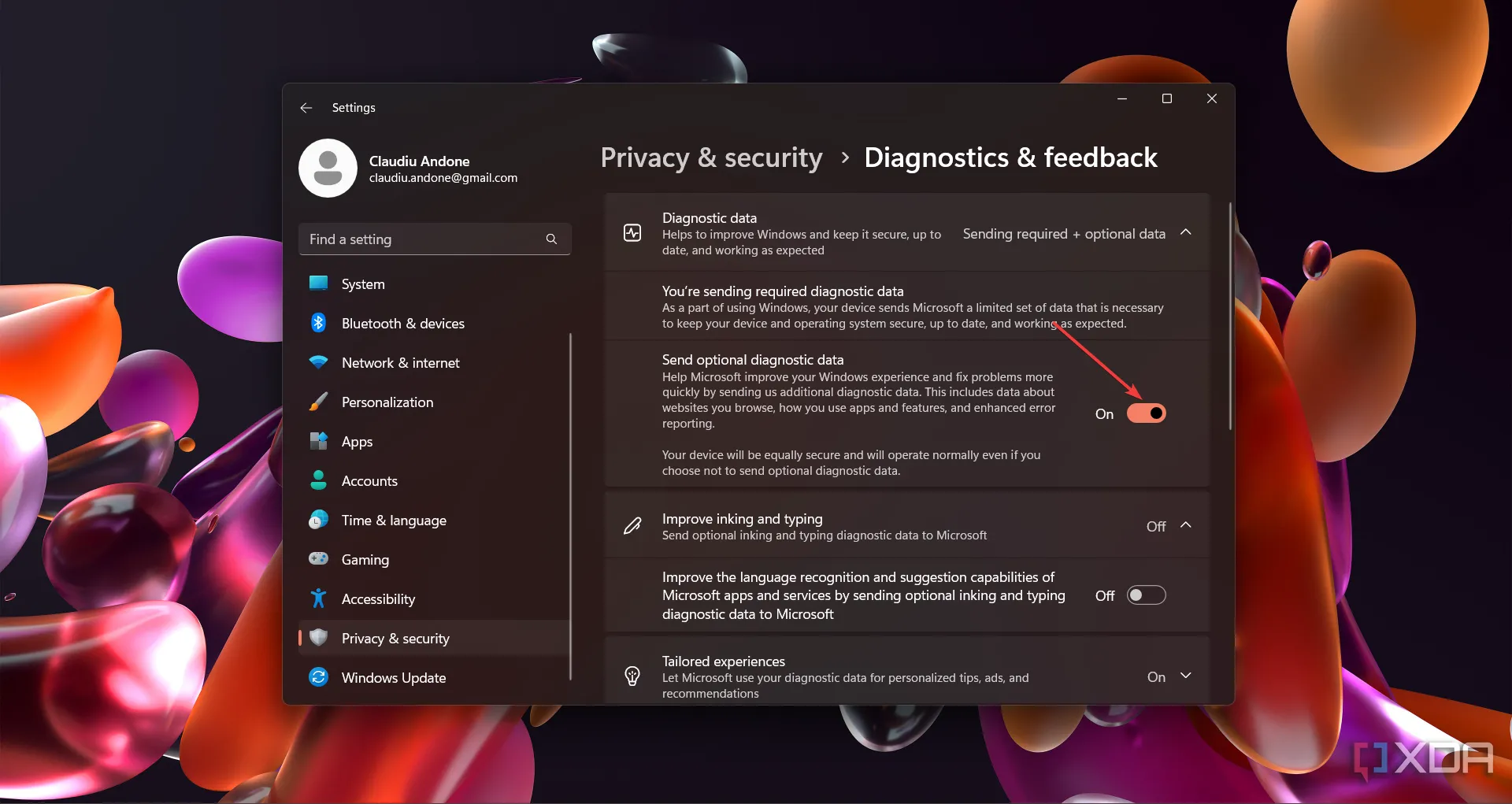 Hướng dẫn từng bước tắt dữ liệu chẩn đoán từ menu Cài đặt trong Windows 11 để bảo vệ quyền riêng tư.
Hướng dẫn từng bước tắt dữ liệu chẩn đoán từ menu Cài đặt trong Windows 11 để bảo vệ quyền riêng tư.
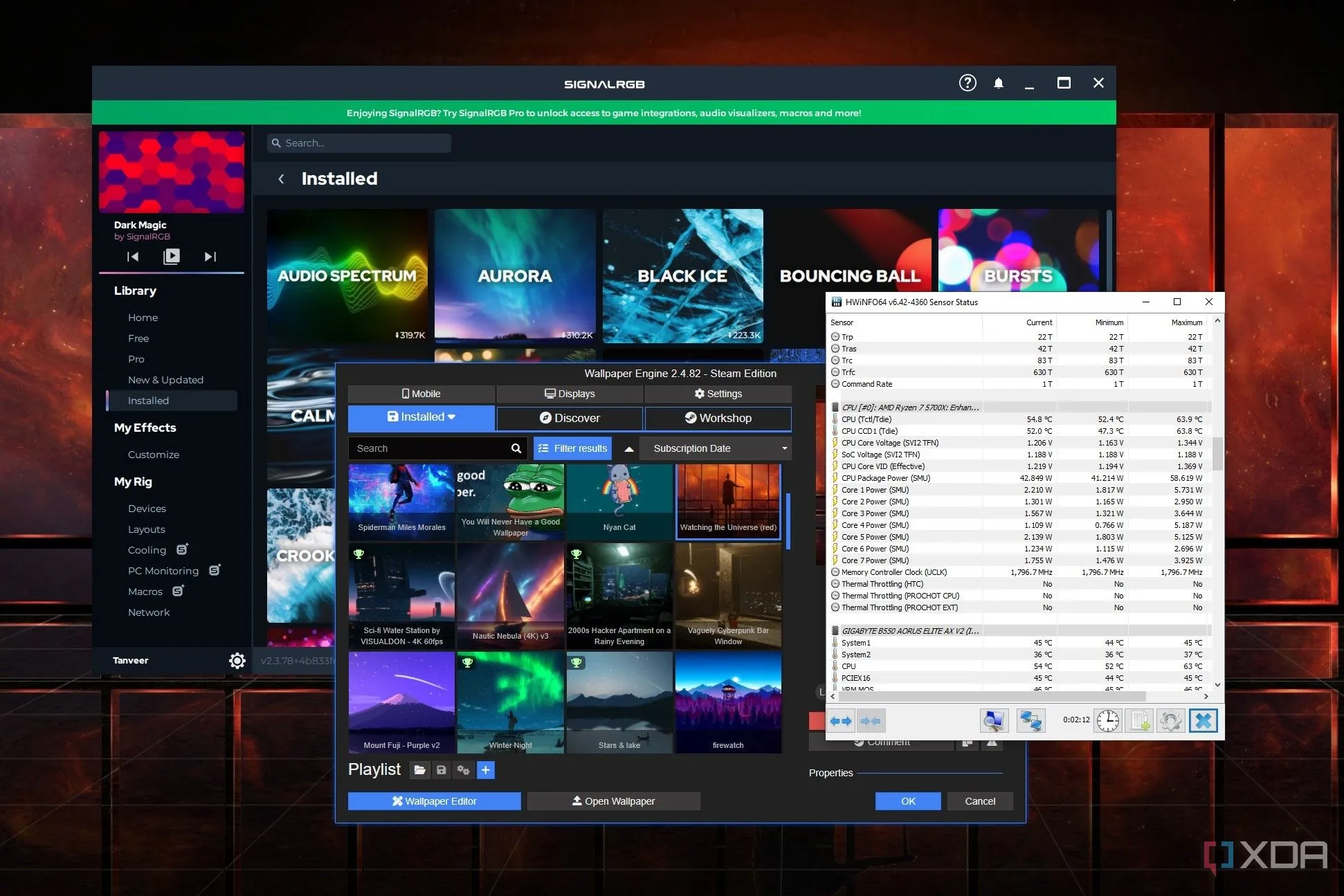 Ảnh chụp màn hình các ứng dụng SignalRGB, Wallpaper Engine và HWiNFO trên desktop, thể hiện các ứng dụng tiêu thụ tài nguyên có thể tạo ra dữ liệu chẩn đoán.
Ảnh chụp màn hình các ứng dụng SignalRGB, Wallpaper Engine và HWiNFO trên desktop, thể hiện các ứng dụng tiêu thụ tài nguyên có thể tạo ra dữ liệu chẩn đoán.
4. Thông Báo, Mẹo và Đề Xuất
Windows thường xuyên hiển thị các cửa sổ bật lên với mẹo và đề xuất, thường dưới dạng thông báo. Giống như nhiều người, chúng ta thường tắt thông báo cho hầu hết các ứng dụng trên điện thoại, nhưng lại hoàn toàn bỏ qua những thông báo tương tự trên Windows, và giờ đây chúng bắt đầu trở nên khá phiền nhiễu. Việc tắt thông báo Windows 11 không cần thiết là một mẹo nhỏ nhưng hiệu quả để có trải nghiệm sử dụng máy tính thoải mái hơn.
Đầu tiên, điều hướng đến Settings (Cài đặt) > System (Hệ thống) > Notifications (Thông báo) và cuộn xuống mục Additional settings (Cài đặt bổ sung). Bạn nên vô hiệu hóa tùy chọn Get tips and suggestions when using Windows (Nhận mẹo và đề xuất khi sử dụng Windows). Bạn cũng có thể làm tương tự với hai tùy chọn khác vì chúng cũng không thực sự hữu ích.
Tiếp theo, quay lại phần trên và bạn có thể chọn vô hiệu hóa tất cả thông báo, hoặc duyệt qua danh sách các ứng dụng và tắt thông báo từ những ứng dụng thường xuyên làm phiền bạn. Đây có vẻ là một thay đổi nhỏ, nhưng Windows sẽ đột nhiên trở nên ít gây khó chịu hơn đáng kể.
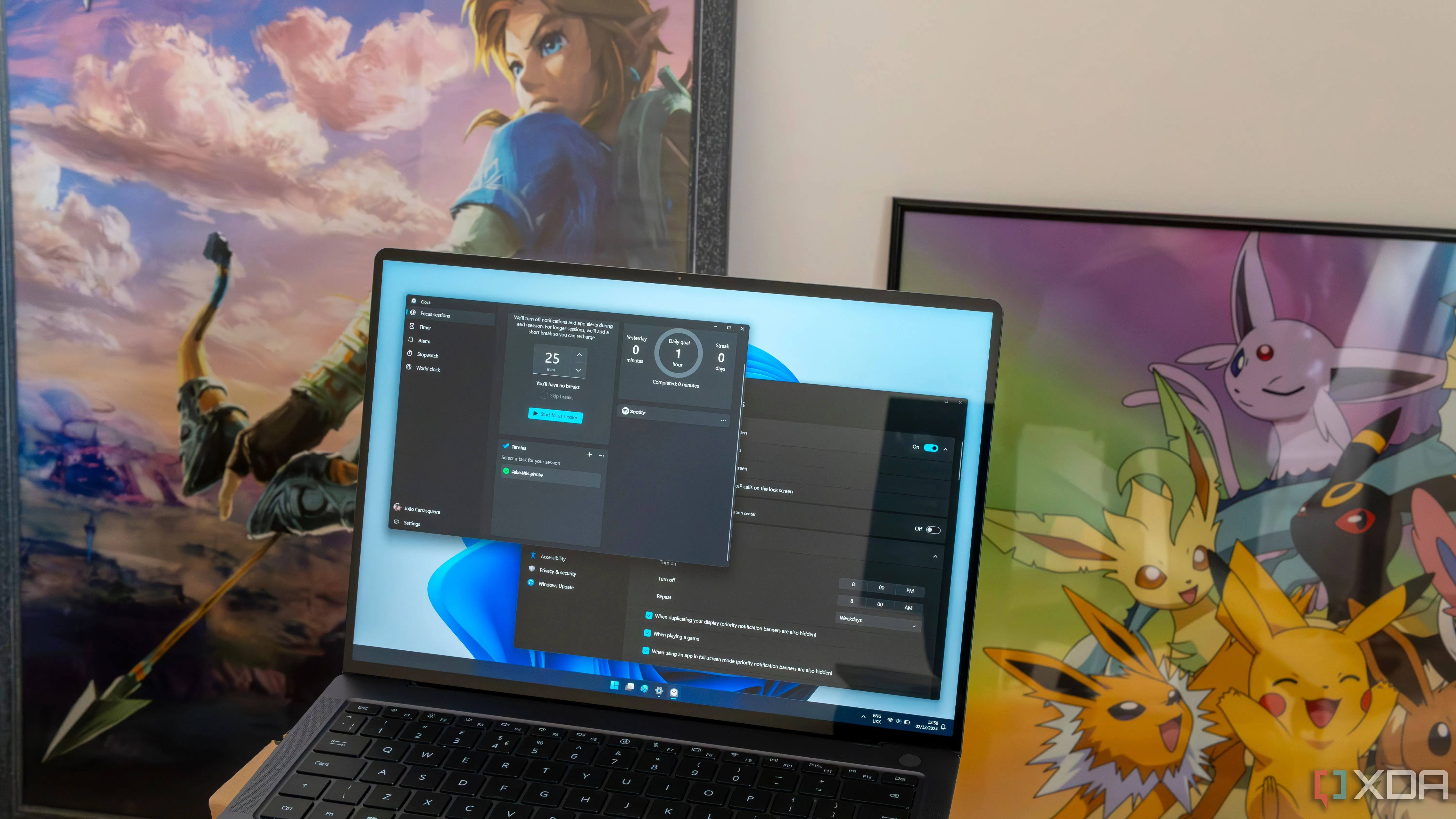 Màn hình laptop Windows 11 hiển thị cài đặt thông báo và ứng dụng Đồng hồ trong tab Focus sessions, minh họa cách quản lý thông báo phiền phức.
Màn hình laptop Windows 11 hiển thị cài đặt thông báo và ứng dụng Đồng hồ trong tab Focus sessions, minh họa cách quản lý thông báo phiền phức.
5. Màn Hình Khóa (Lock Screen)
Màn hình khóa hiển thị thời gian, thông báo và hình nền trước khi bạn đến màn hình đăng nhập. Nó có thể đẹp mắt đối với một số người, nhưng đối với nhiều người khác, nó chỉ là một bước bổ sung không cần thiết trước khi đăng nhập vào PC, và hoàn toàn vô nghĩa. Hơn nữa, bằng cách hiển thị các thông tin đó, màn hình khóa đang tiêu thụ một phần tài nguyên hệ thống. Tắt màn hình khóa Windows 11 là cách đơn giản để tăng tốc độ đăng nhập và giảm tải cho hệ thống.
Bạn có thể vô hiệu hóa màn hình khóa bằng cách kích hoạt chính sách Do not display the lock screen (Không hiển thị màn hình khóa) từ Local Group Policy Editor (Trình chỉnh sửa Chính sách Nhóm Cục bộ). Sau khi khóa máy tính, bạn sẽ thấy màn hình đăng nhập trực tiếp mà không cần qua màn hình khóa. Lưu ý rằng phương pháp này chỉ hoạt động trên Windows 11 Pro. Nếu bạn đang sử dụng phiên bản Home, bạn vẫn có thể thực hiện điều đó bằng cách sử dụng Registry Editor. Quá trình này phức tạp hơn một chút và liên quan đến việc tạo một giá trị DWORD có tên Notlockscreen trong khóa WindowsPersonalization. Đừng quên sao lưu Registry trước khi thực hiện bất kỳ thay đổi nào để đảm bảo an toàn cho hệ thống.
 Hình ảnh màn hình khóa trên laptop chạy Windows 11, một thành phần có thể được tắt để tăng tốc độ đăng nhập.
Hình ảnh màn hình khóa trên laptop chạy Windows 11, một thành phần có thể được tắt để tăng tốc độ đăng nhập.
Bắt Đầu Tối Ưu Hệ Thống Ngay Hôm Nay
Đây chỉ là một vài trong số nhiều cài đặt Windows mà bạn có thể đã bỏ qua, giống như nhiều người khác. Khi bạn đang tìm cách hạn chế chia sẻ dữ liệu hoặc giảm tiêu thụ tài nguyên, bạn cũng có thể muốn vô hiệu hóa theo dõi vị trí, cập nhật tự động hoặc cá nhân hóa nhập liệu và viết tay. Những thay đổi nhỏ này, tuy không quá đột phá, nhưng là những tinh chỉnh thông minh có thể giúp hệ thống của bạn phản hồi nhanh hơn, cải thiện quyền riêng tư và mang lại trải nghiệm sử dụng máy tính mượt mà, ít phiền toái hơn. Hãy bắt đầu khám phá và tối ưu Windows của bạn ngay hôm nay để tận hưởng một PC hoạt động hiệu quả nhất!